google浏览器是一款十分流行的搜索引擎工具。很多人都喜欢用google浏览器,那么谷歌浏览器如何使用infinity插件添加个性化新标签页?下面小编为大家带来谷歌浏览器使用infinity插件添加个性化新标签页的方法。
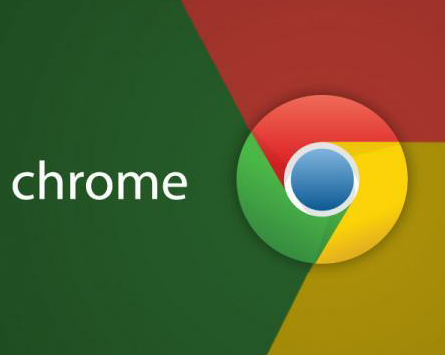
1、首先打开【Chrome浏览器】,在网址输入框内输入网址。
2、进入infinity官网以后,找到【下载离线Crx文件】并点击下在,上面提供下载了。
3、下载完成之后,要先找到Chrome浏览器的下载目录。
4、然后回到Chrome浏览器,再右上角X下面有一个三点的菜单,并点击,找到【工具】→【拓展程序】点击一下。
5、进入到拓展程序管理界面,然后从浏览器下载目录将infinity.crx拖动至浏览器中心的【拖放以安装】的框框内。
6、安装之后会有个提示,直接点击【添加拓展程序】即可。
7、添加以后会自动弹出一个新建的标签页,然后会有如下提醒,选择【保留更改即可】。
8、安装了infinity插件以后,界面是不是比原来的一片空白要好看的多呢?点击右上角【+】还有很多网址推荐,也可以自定义网址。桌面图标也是可以删除的,鼠标指到该图标上,右键,就会在图标右上角出现一个【X】点击即可删除。
注意事项:
安装Chrome浏览器拓展程序的时候,一定要打开浏览器的拓展程序管理页,不然不能安装!
 天极下载
天极下载








































































